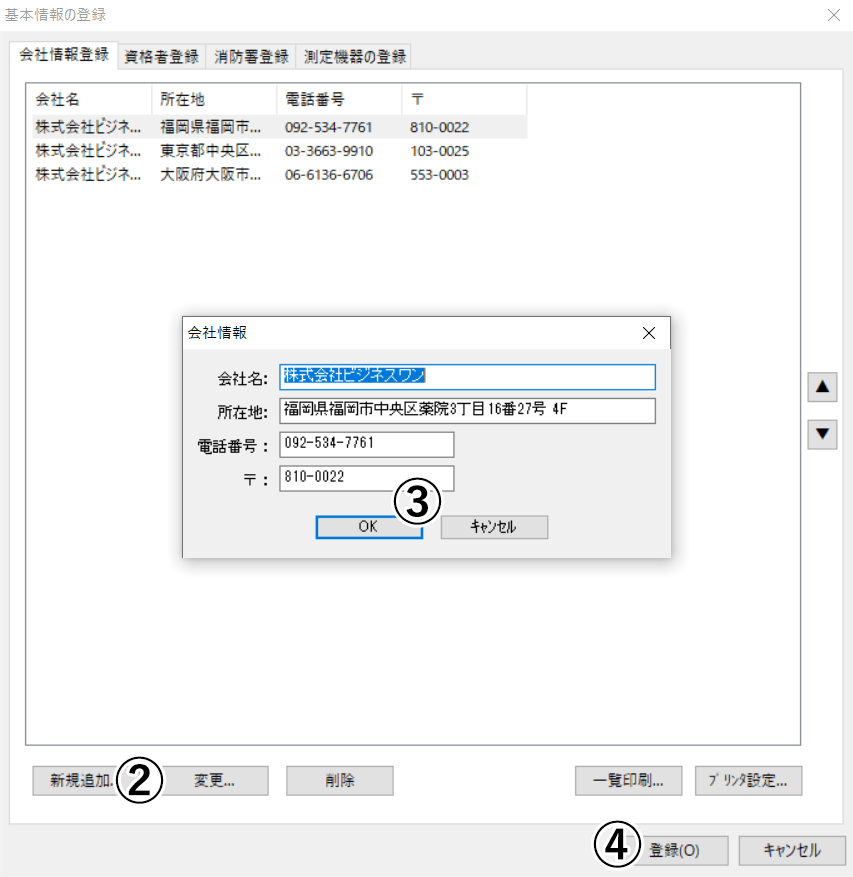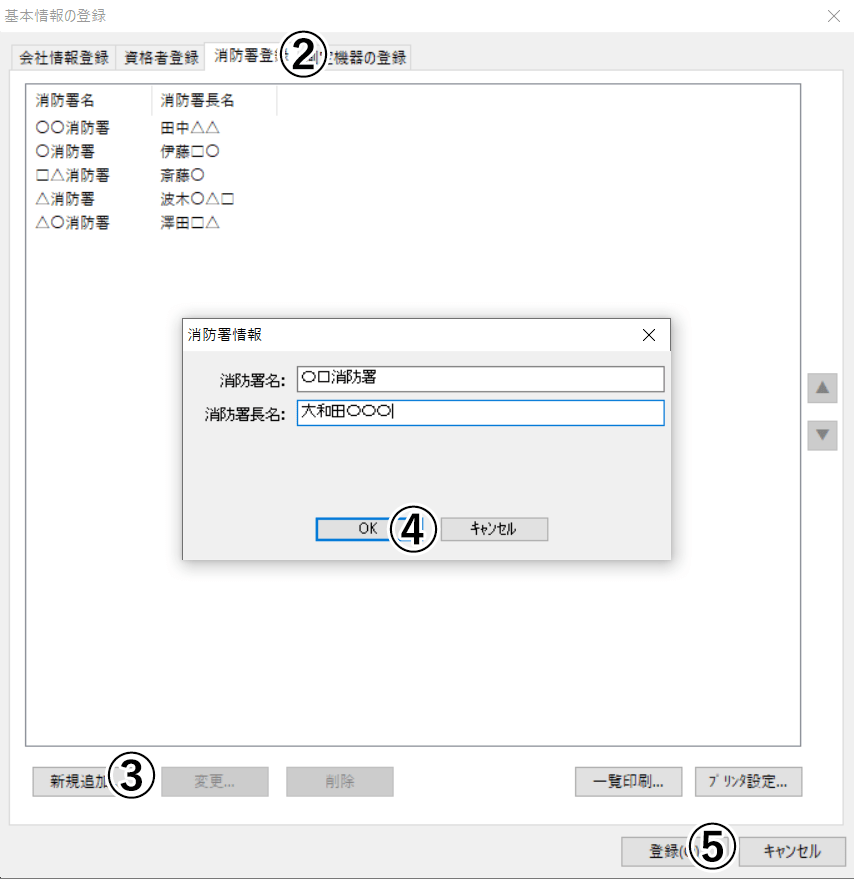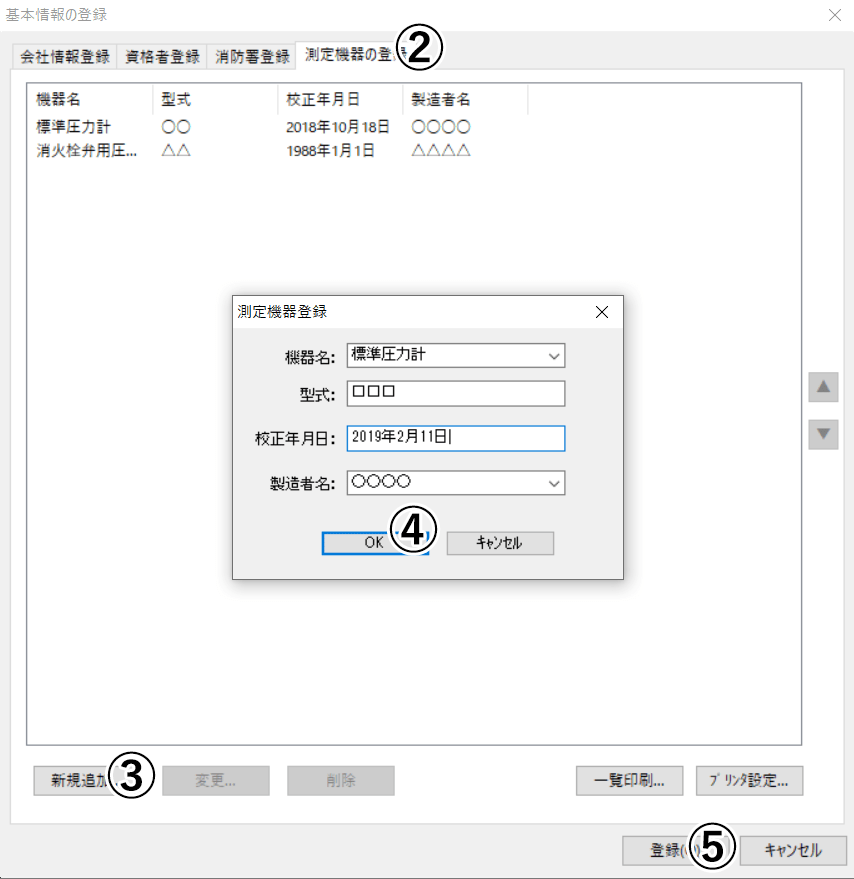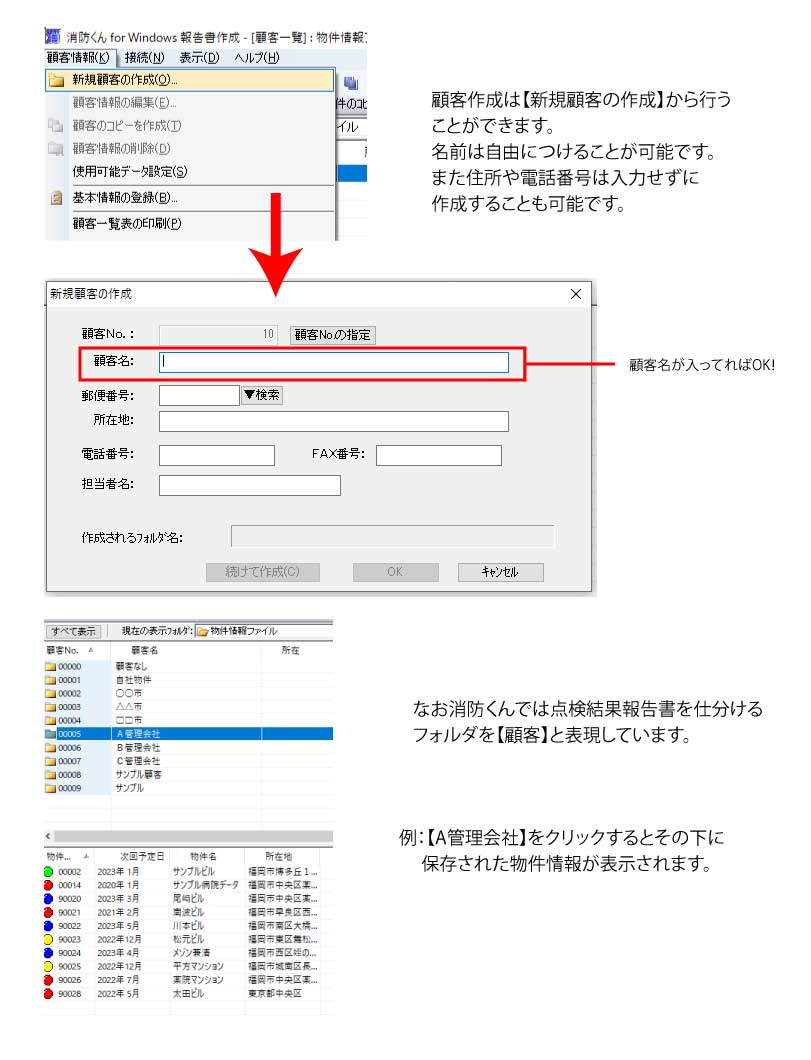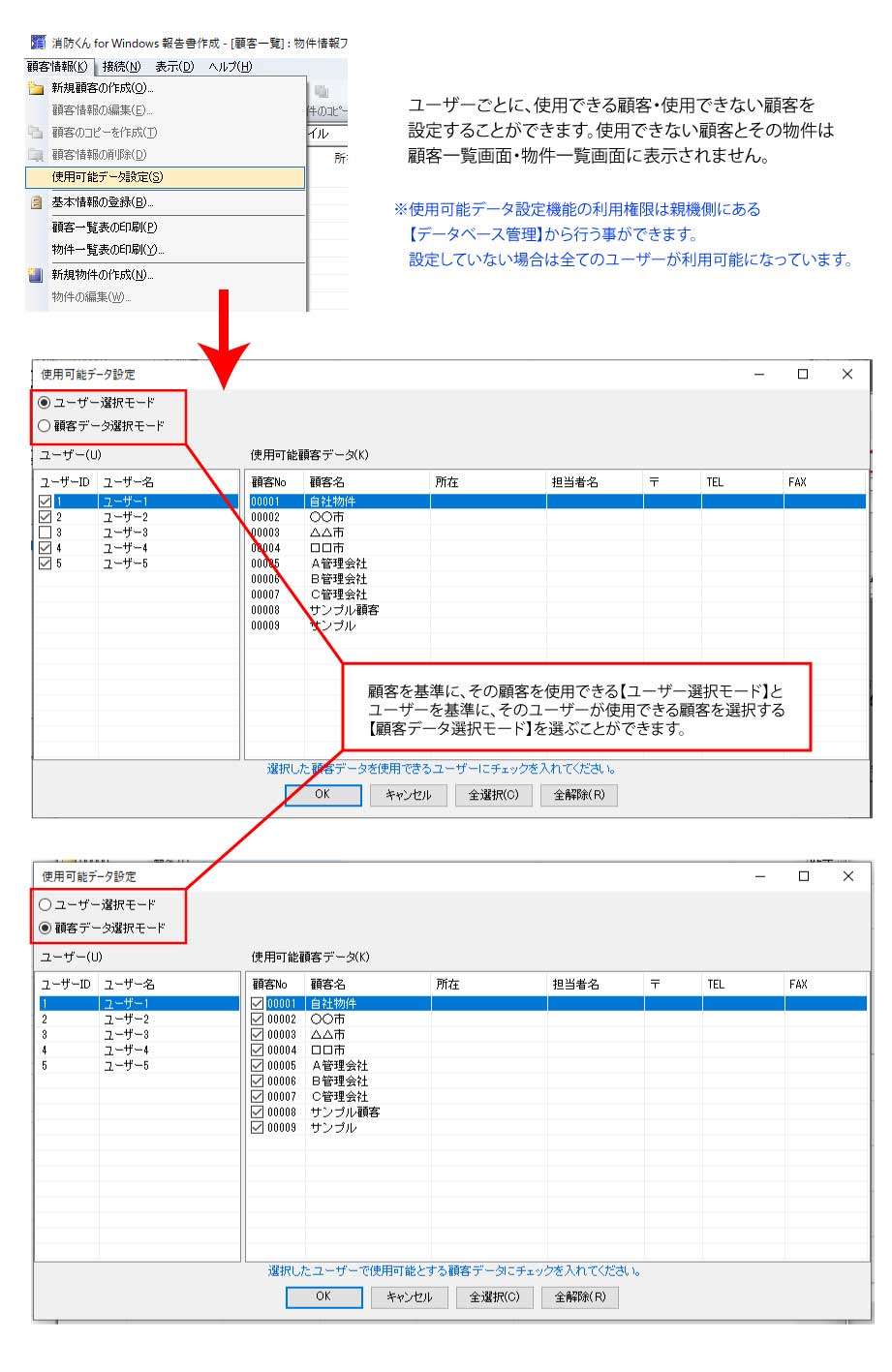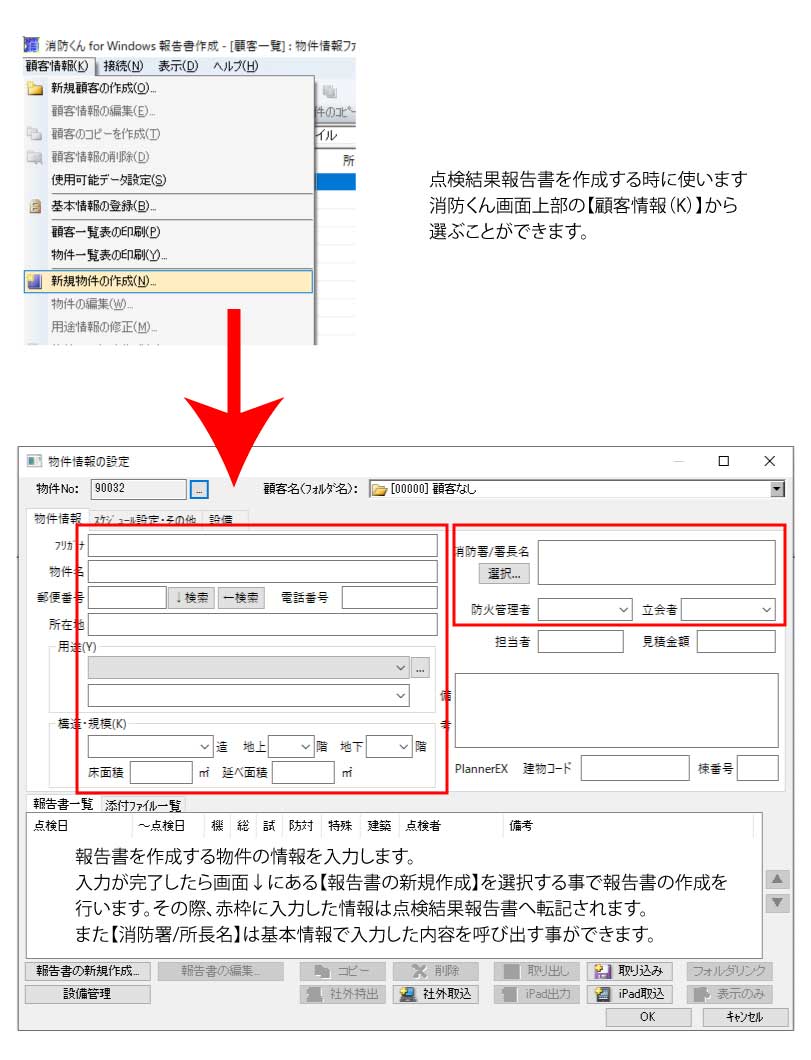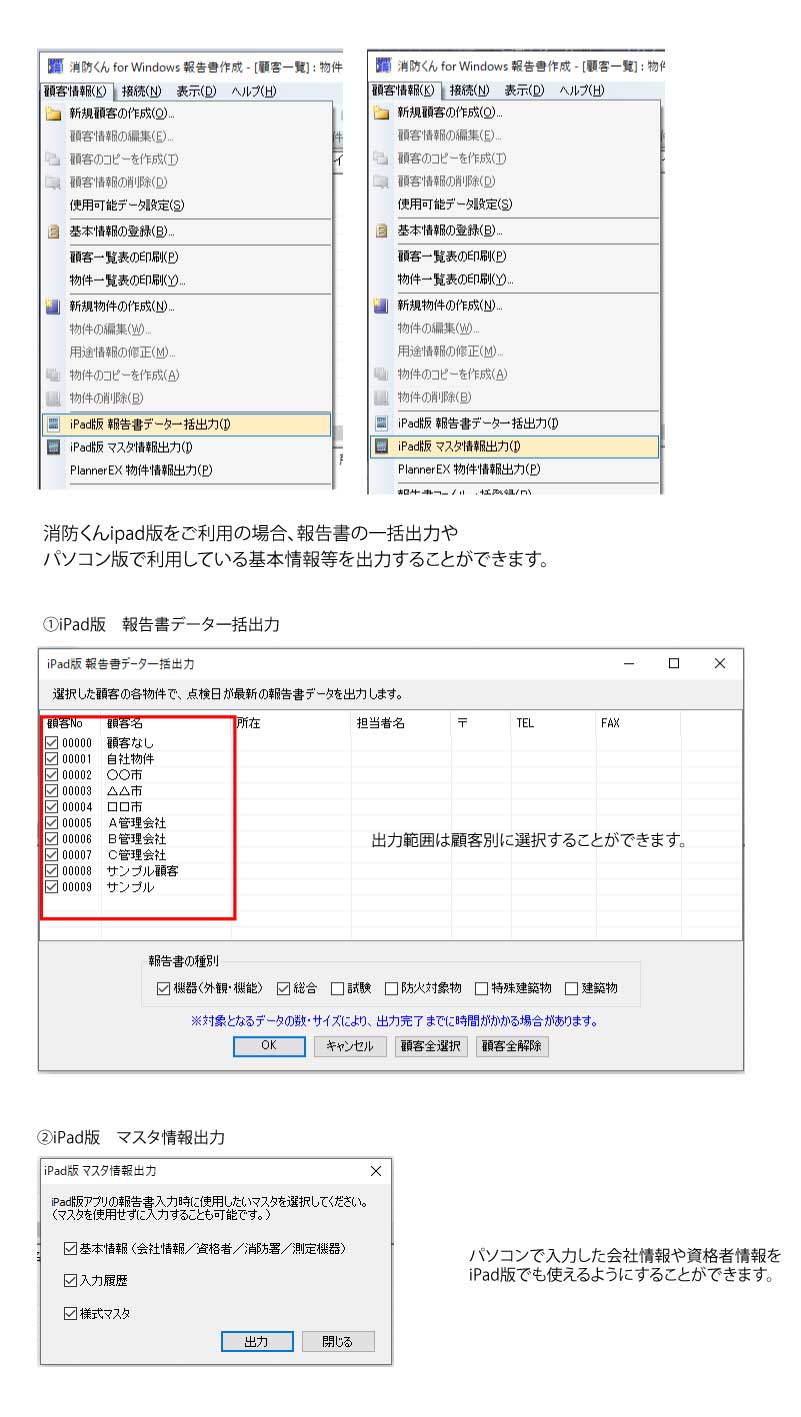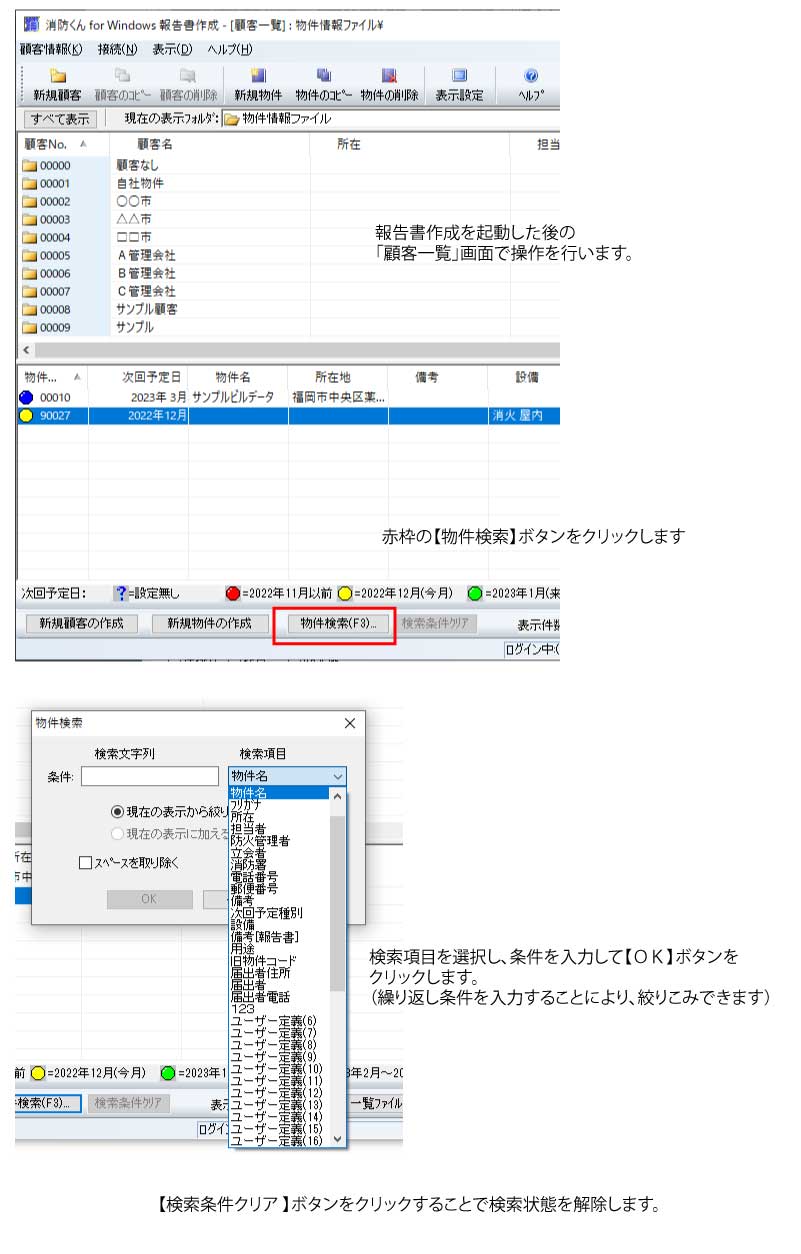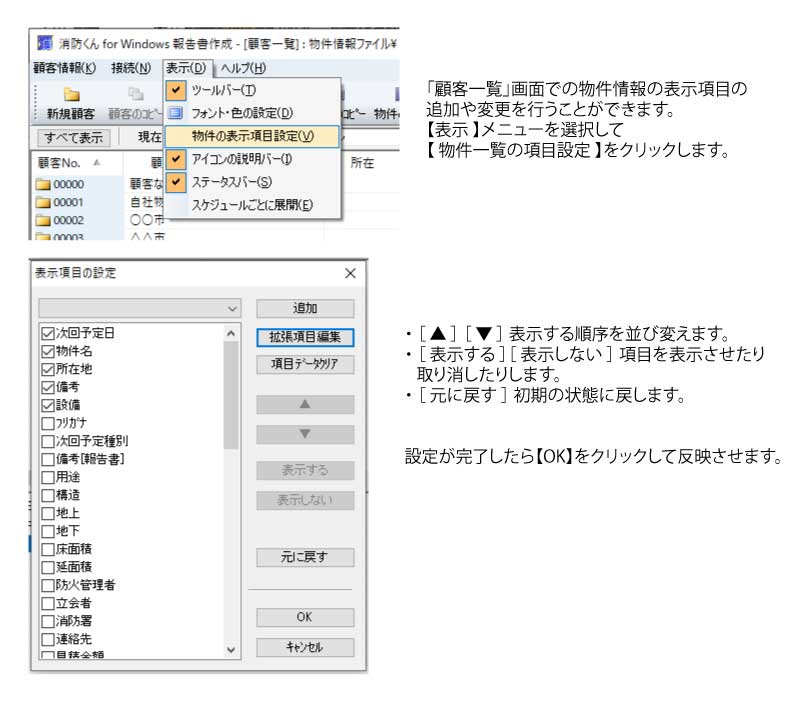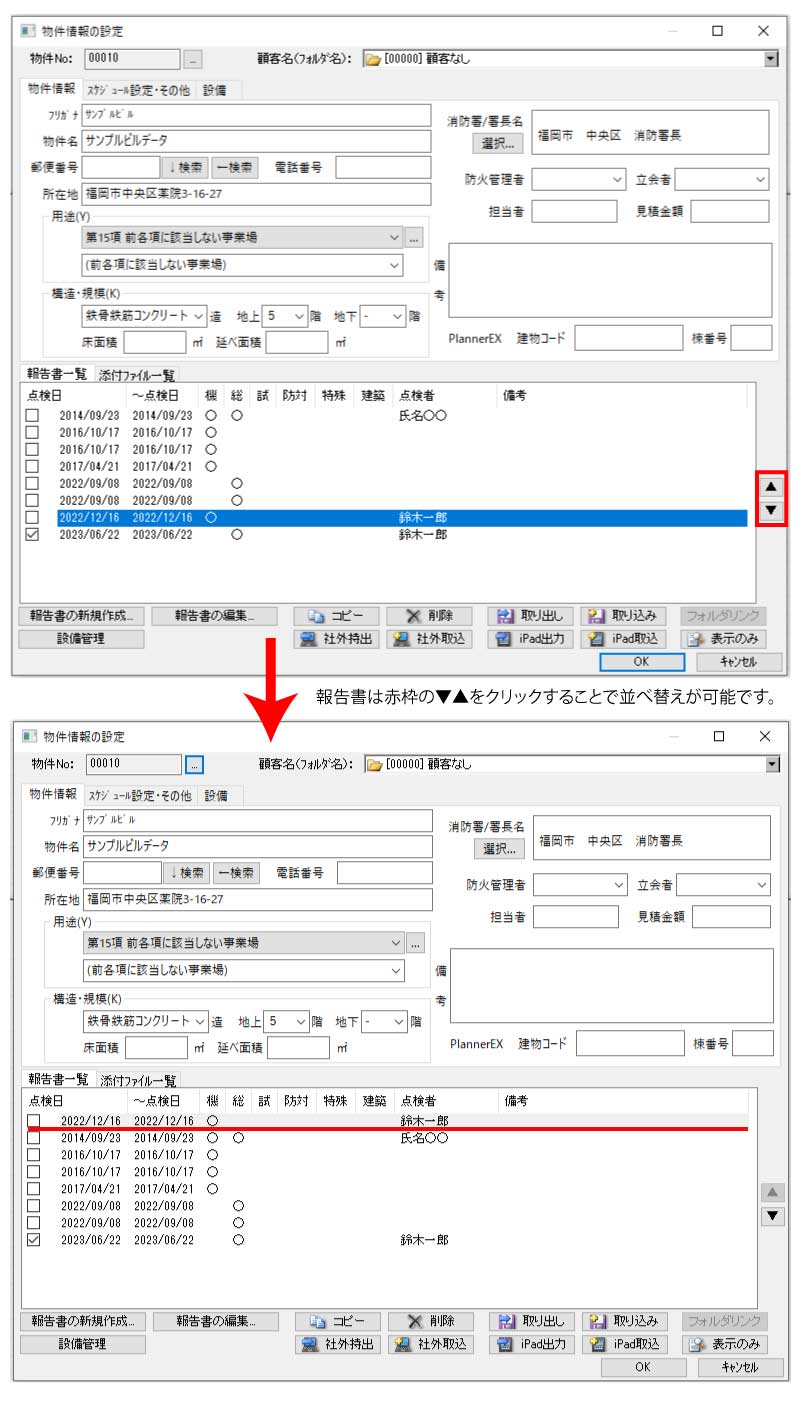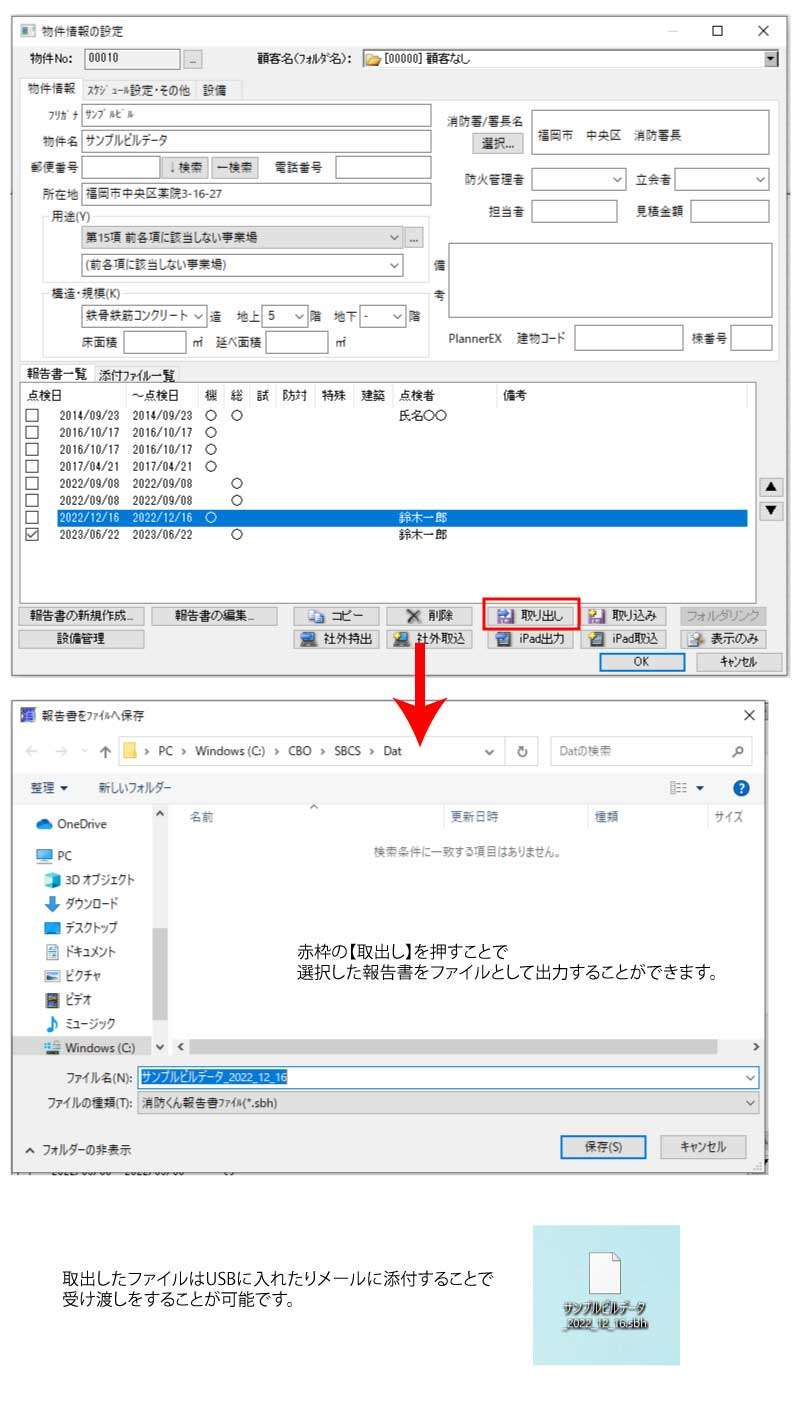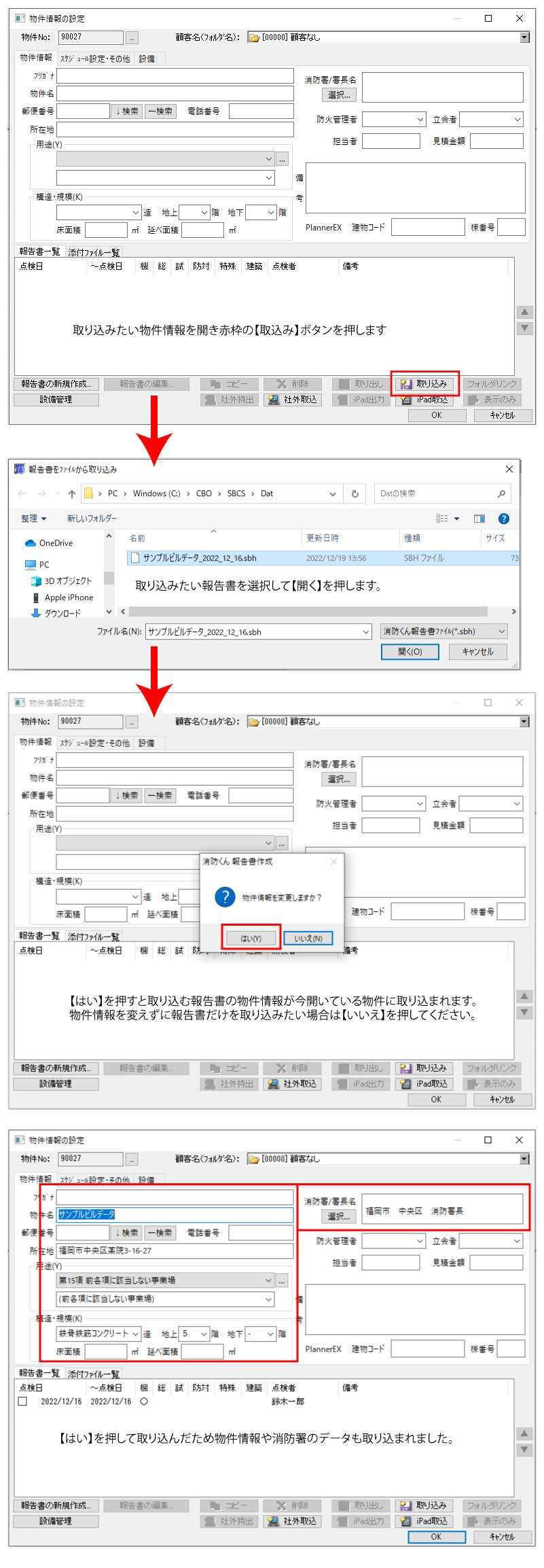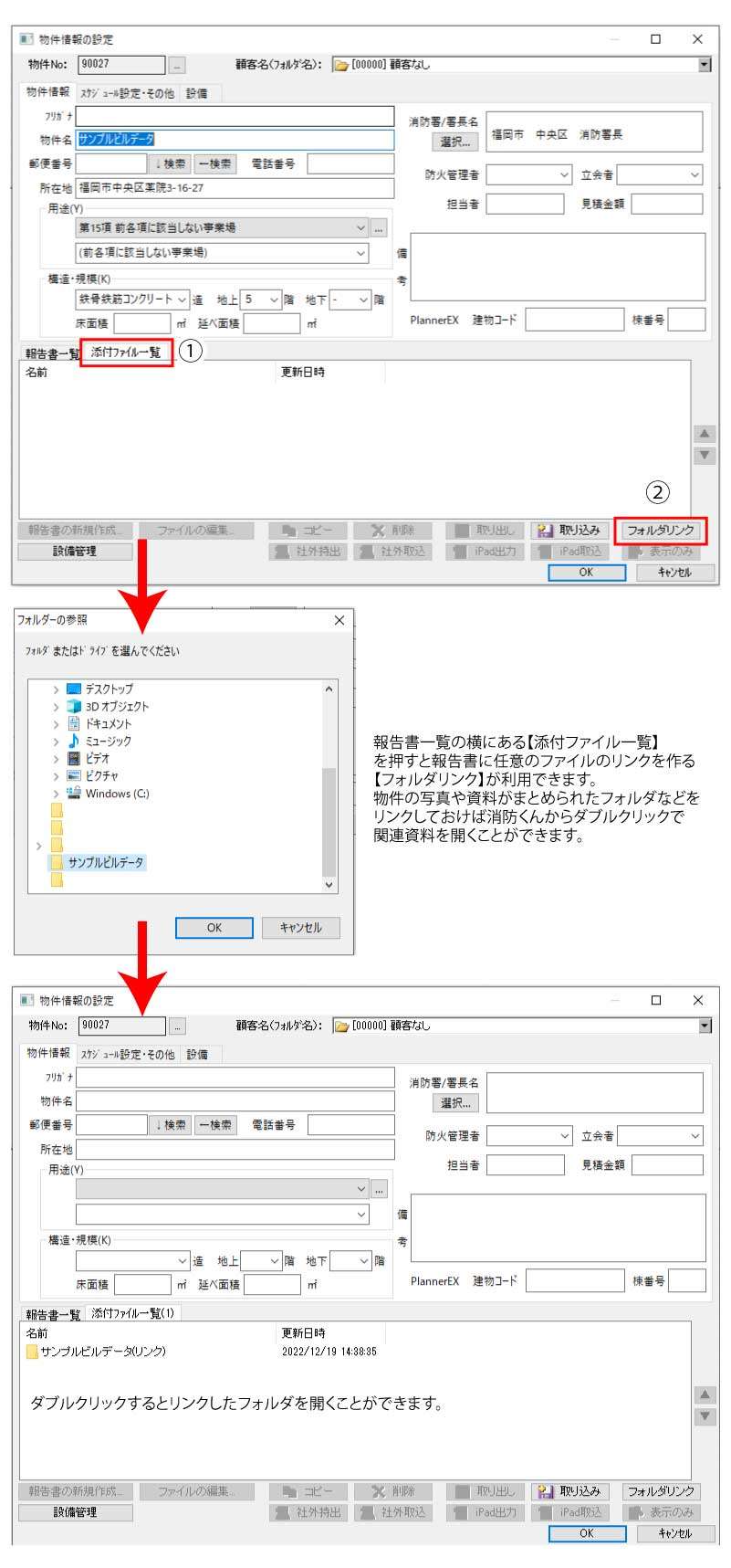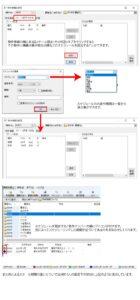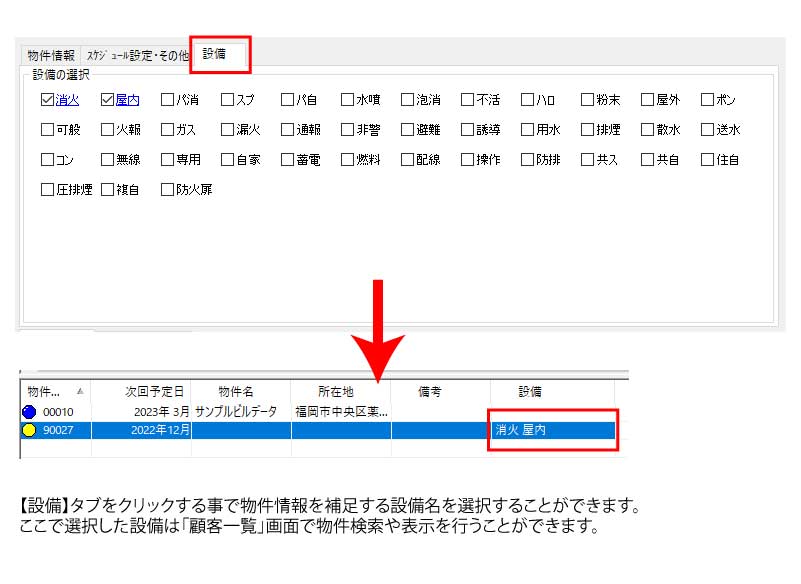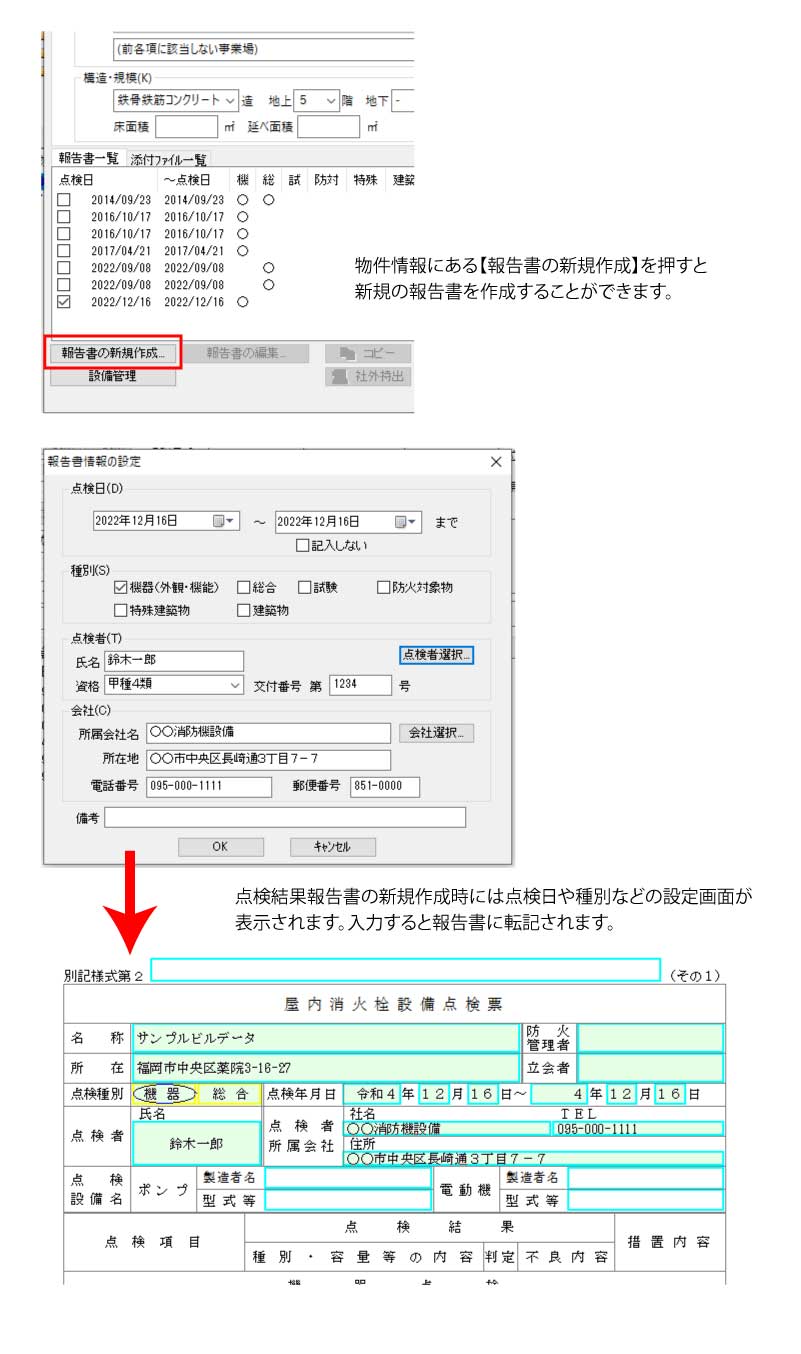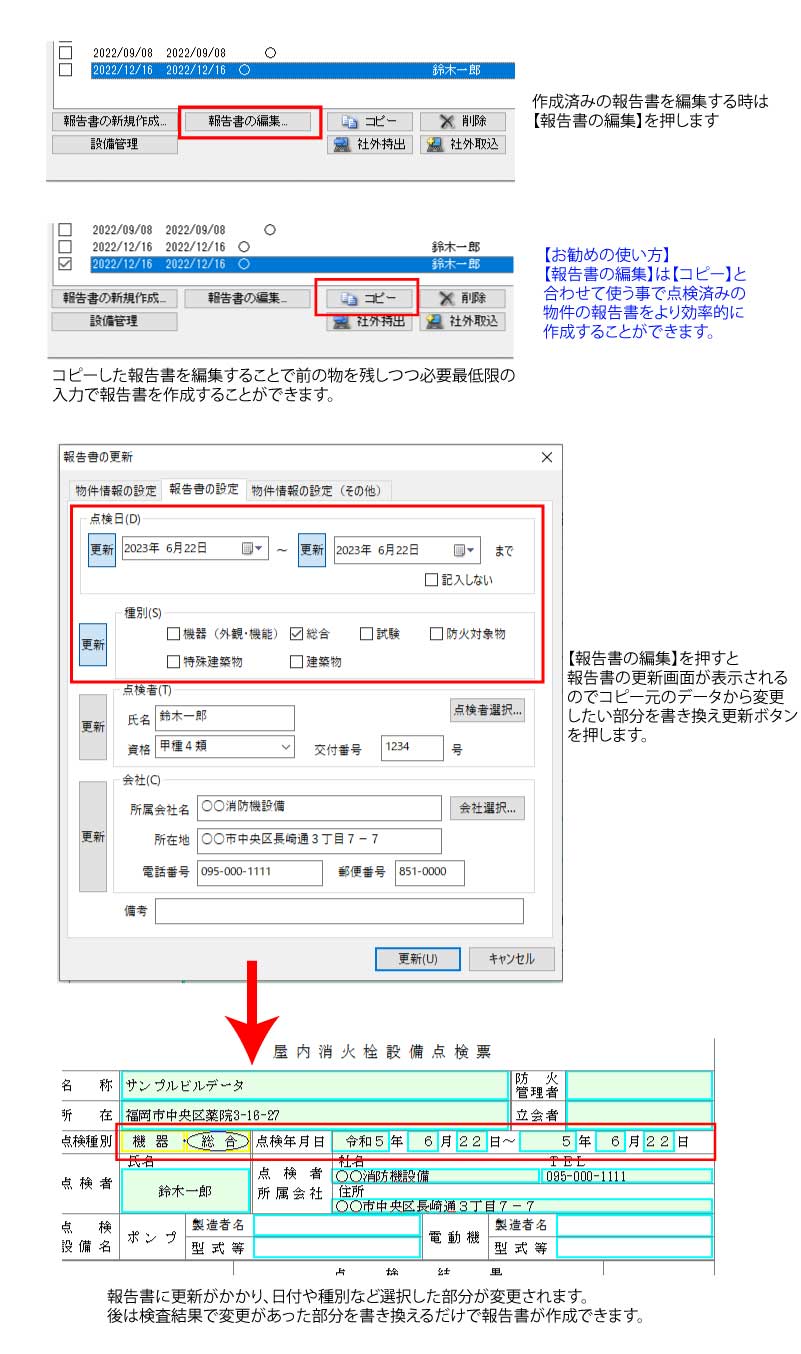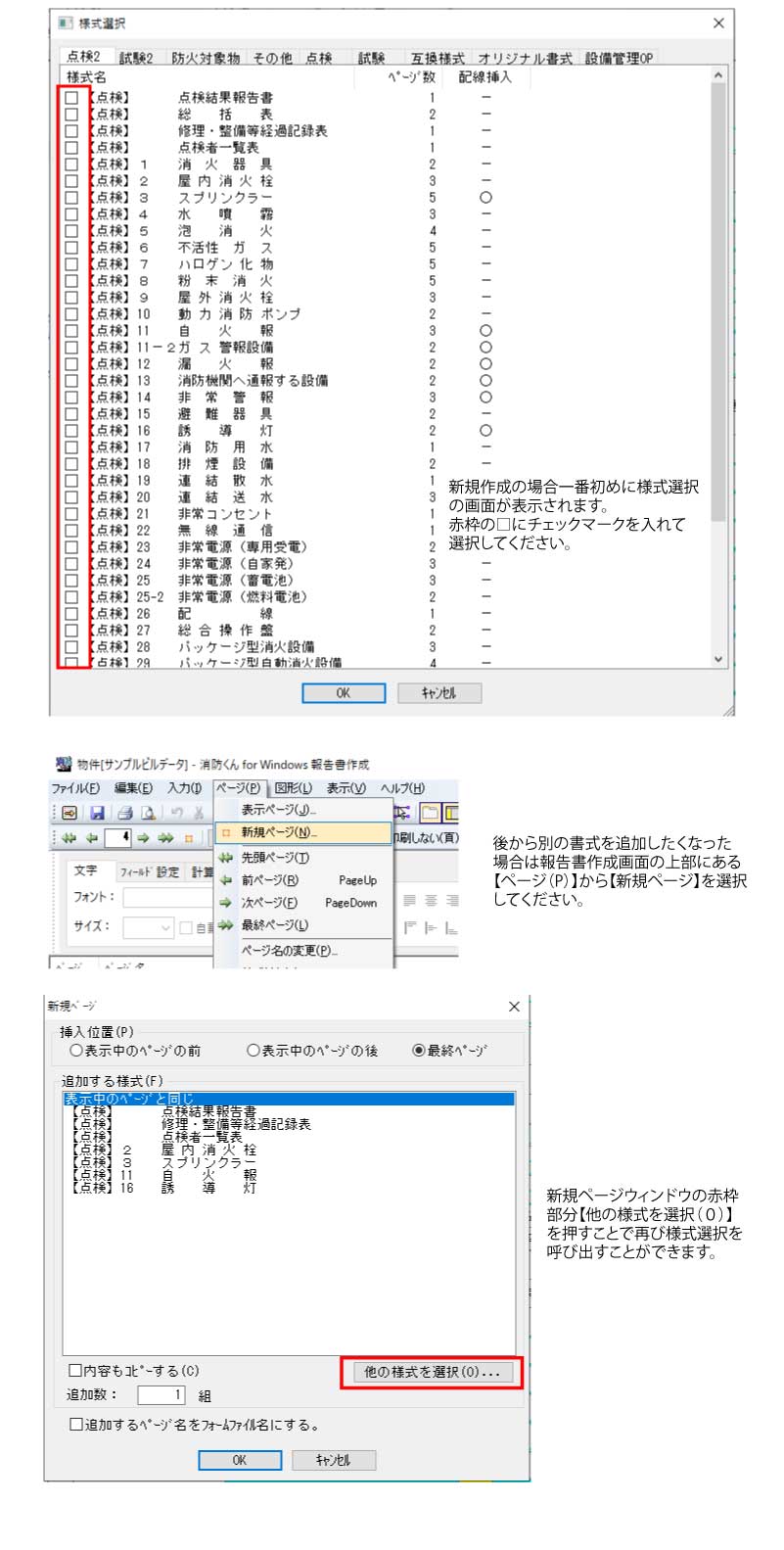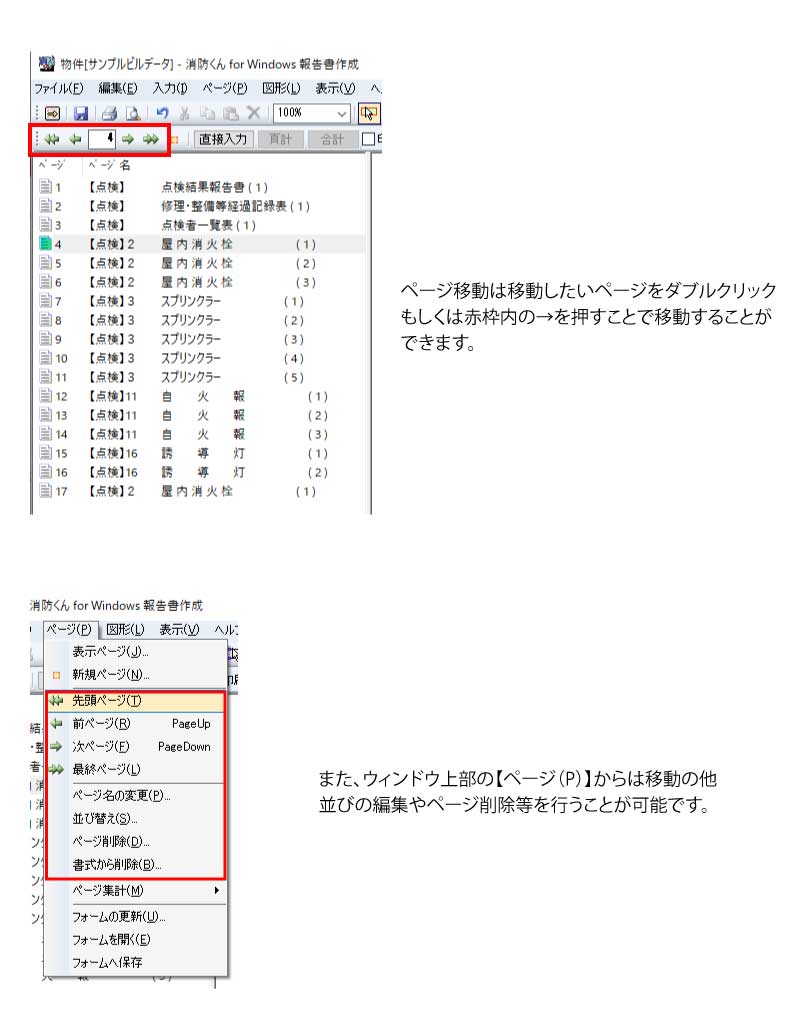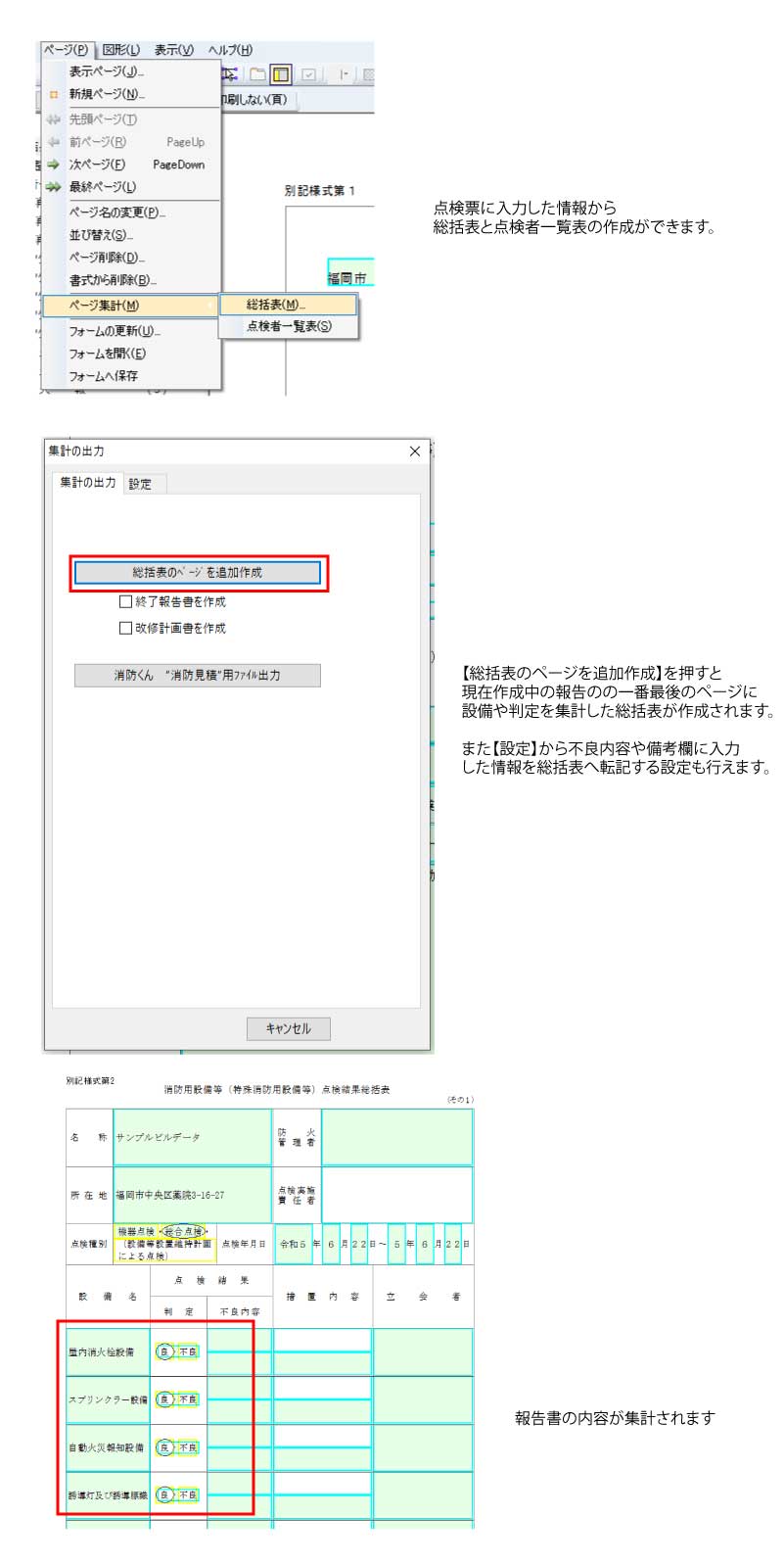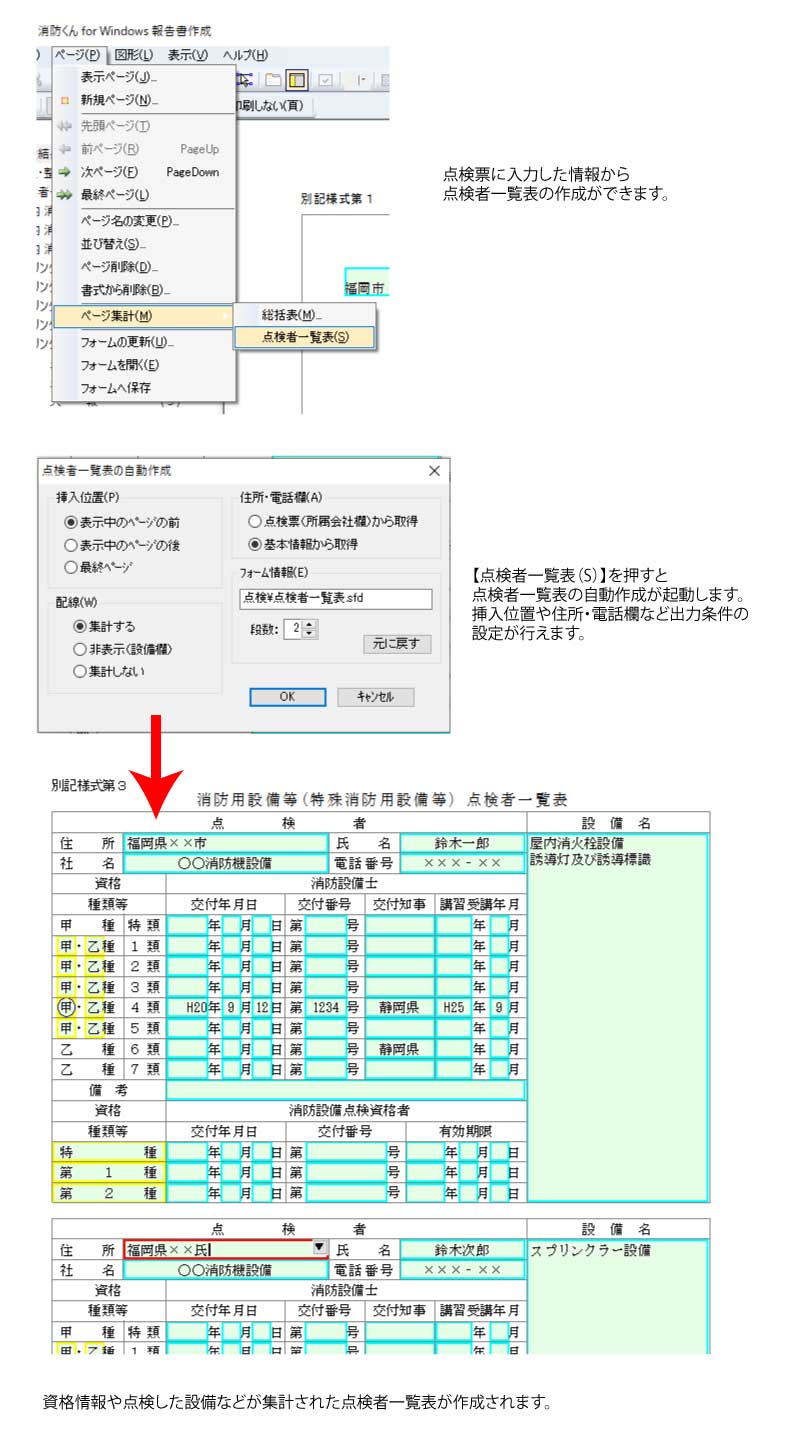1.顧客一覧画面の紹介
≪基本情報の登録≫
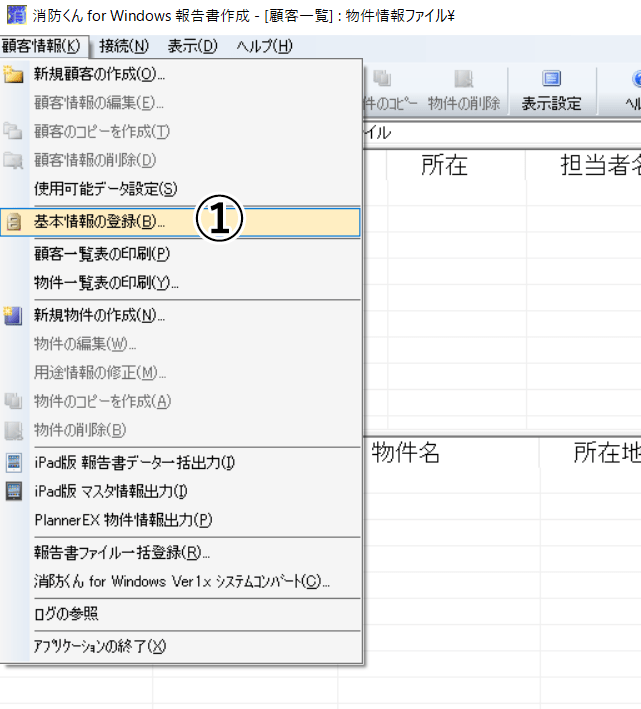 | 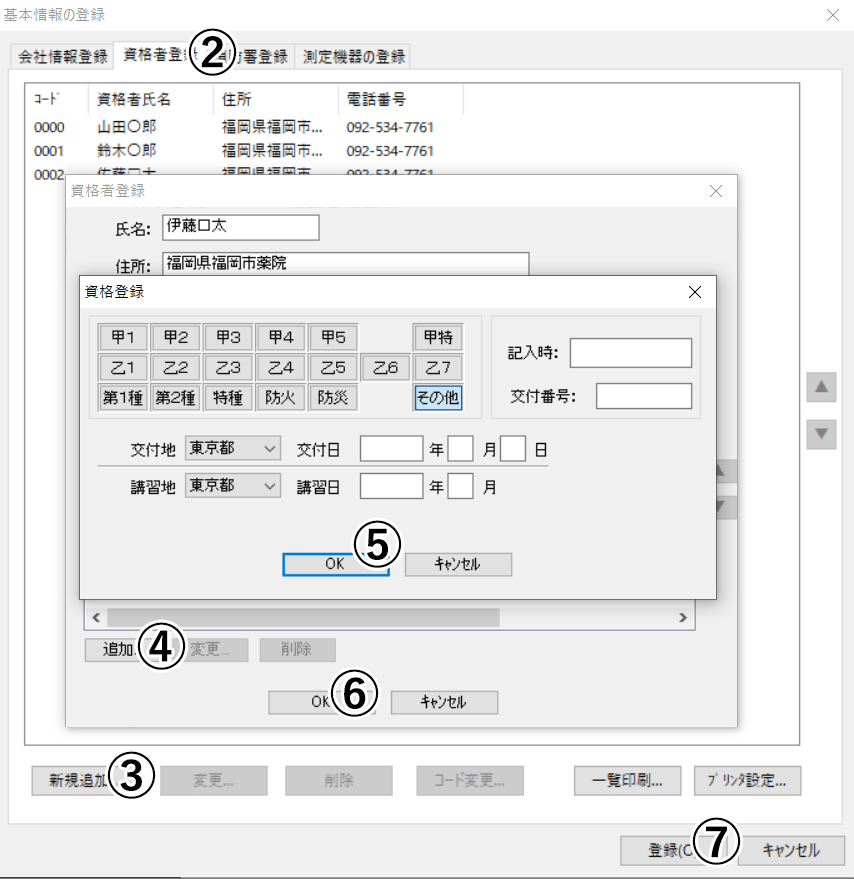 |
1.消防くんの報告書作成を起動し、画面内左上部ファイル(F)より基本情報の登録【(1)】を選択します。
2.基本情報の登録画面が表示されたら画面内より「資格者登録【(2)】」を 選択し「新規追加【(3)】」を選択します。
3.資格者登録画面が表示されたら必要な項目を記入し「追加【(4)】」を選択します。
4.該当する資格情報を選択し必要事項を入力し「OK【(5)】」を選択します。
5.資格種類情報が登録されますので内容を確認し「OK【(6)】」を選択します。
6.登録内容を確認し「登録(O)【(7)】」を選択し本登録完了です。
≪その他代表的な機能≫
2.物件情報の機能紹介
消防くんでは、物件ごとの報告書を作成する機能とは別に、ソフト内で物件データを管理する画面上に、お客様独自の管理用の項目を作成する事が可能です。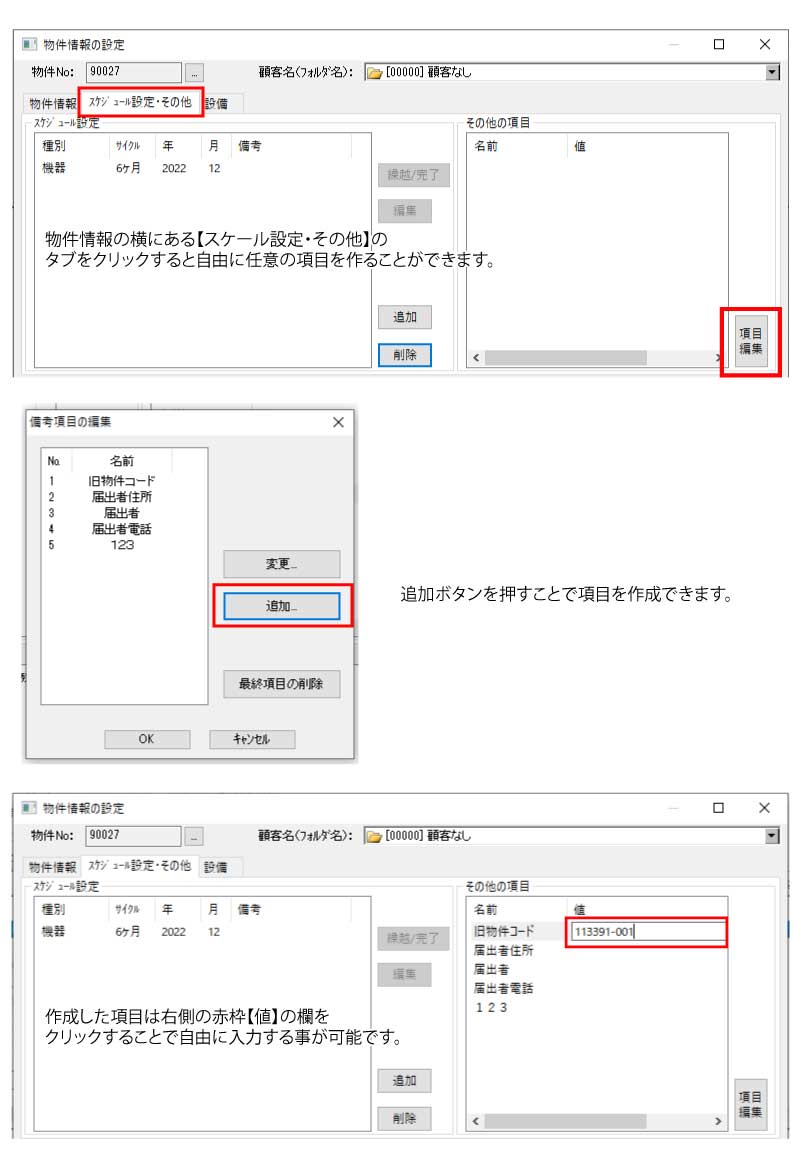
◆管理項目の活用例◆
・その物件を提出した日付項目・印刷した日付項目・請求した日付項目を作成しておき、その物件の報告書をどうしたか?の記録を残す事に利用
・営業案件の進捗用として受注項目・見込度Aの項目・見込度Bの項目・見込度Cの項目・失注項目を作成し、それぞれの枠内にステータスの変化があったら、その日付を入力していくことで、案件管理として利用
・不良個所があった項目や設備名、修繕のアドバイスを実施した方が良い時期などの項目を作成し、お得意先様への有効な情報提供のツールとして、消防くんに登録されている物件データの中から、該当する物件を抽出するのに利用
・その物件の点検作業を行う際の担当者や独自の注意事項などの項目を作成しておき、次回の点検の際にその項目で物件別に注意すべき事などを確認するのに利用
※上記以外にも、御社独自の利用方法で、情報を有効活用して下さい。
3.報告書作成画面の機能の紹介
消防くんで、
・各ページごとに入力した内容を他の物件に貼付したい。
・各ページごとの入力パターンを作りたい。
・毎回同じように入力する箇所へ、一度に入力を行いたい。
そういった事に利用できる機能となります。
操作手順
◆入力パターンの登録方法
1:入力内容を登録したいページを開きます。
2:〔ページ〕から〔(1)入力内容の呼び出し登録〕を選択ます。
3:〔登録(2)〕ボタンを押し、登録名称を入力し〔OK(3)〕をクリックします。
以上で、入力内容の登録がされました。
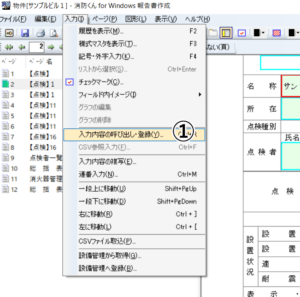 | 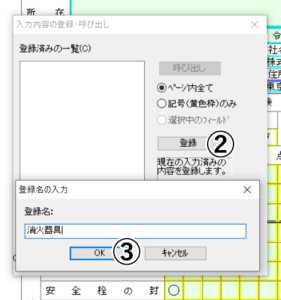 | 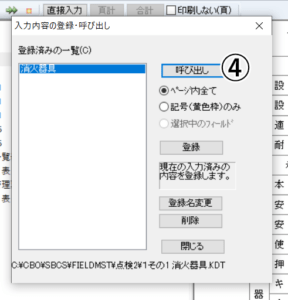 |
◆登録した内容の呼び出し方法
4:入力内容を反映したいページを開きます。
5:〔ページ〕から〔入力内容の呼び出し登録(1)〕を選択します。
6:一覧の中から、呼び出したい登録名称を選択し〔呼び出し(4)〕のボタンを選択します。
以上で、入力内容が呼び出されました。